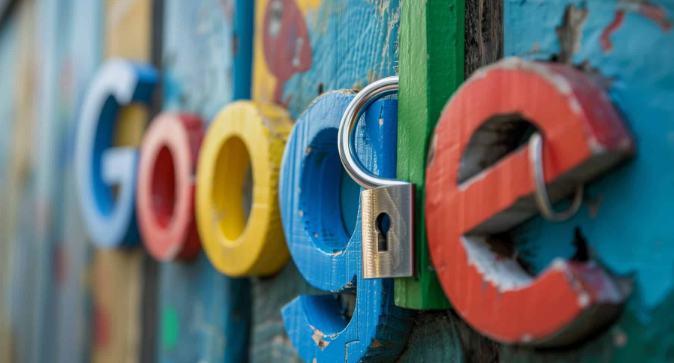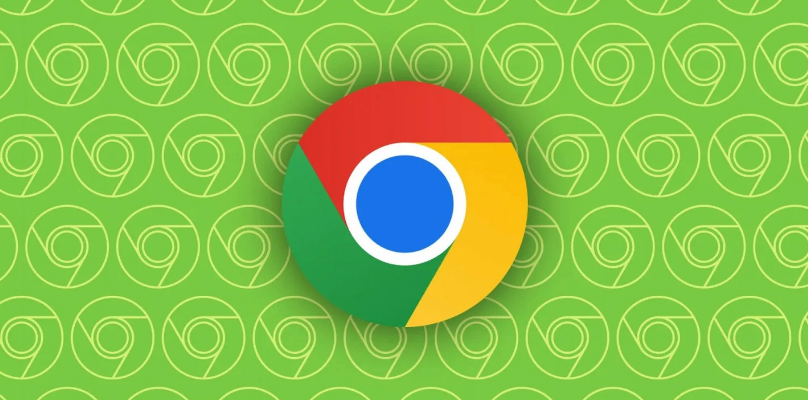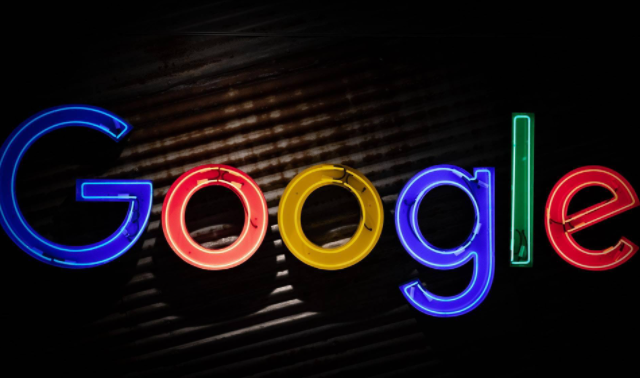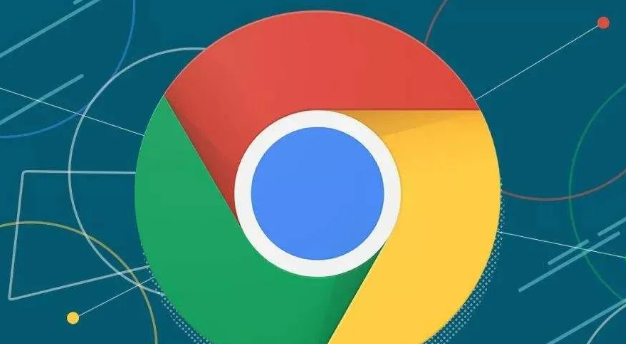教程详情
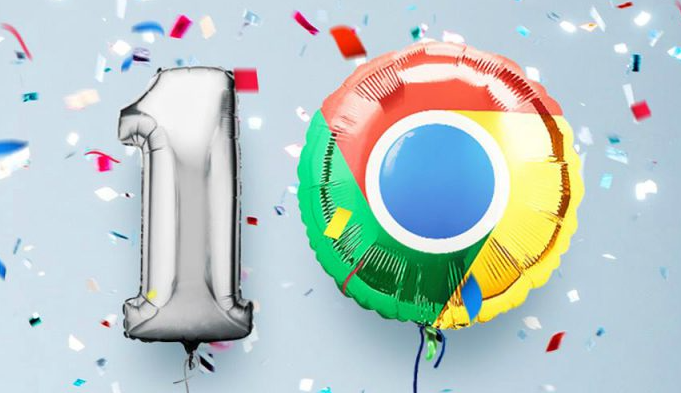
1. 检查网页编码设置
- 打开出现乱码的插件界面,点击浏览器右上角的三点菜单,选择“更多工具”,接着点击“编码”,查看当前编码格式。若非UTF-8等常用正确编码,可从中选择正确的编码方式,如简体中文对应的GBK或UTF-8等,点击后插件界面文字可能恢复正常。
2. 安装编码相关插件
- 从Chrome网上应用店搜索并安装合适的编码插件,如“Set Character Encoding”“Charset”等。安装完成后,在浏览器右上角点击插件图标,选择正确的编码格式,以解决插件界面文字乱码问题。
3. 清除浏览器缓存
- 点击浏览器右上角的三点菜单,选择“更多工具”,接着点击“清除浏览数据”。在弹出的窗口中,选择清除缓存的时间范围,如“全部时间”,勾选“缓存的图片和文件”选项,然后点击“清除数据”按钮。清除缓存后,重新加载插件,看是否还出现文字乱码的情况。
4. 更新浏览器和插件
- 右键点击浏览器右上角的插件图标,选择“更新”或在浏览器的扩展程序管理页面中检查是否有插件更新提示,及时更新插件到最新版本。同时,确保谷歌浏览器也更新到最新版,以保证插件与浏览器的兼容性,避免因版本不匹配导致的文字乱码问题。
5. 检查系统语言设置
- 确保操作系统的语言设置与插件所需的语言环境相匹配。在Windows系统中,可通过“控制面板”中的“时钟和区域”或“语言”选项进行设置;在Mac系统中,可在“系统偏好设置”的“语言与地区”中进行设置。
6. 尝试其他浏览器
- 如果上述方法都无法解决问题,可以尝试在其他浏览器中打开该插件,看是否还会出现文字乱码的情况。如果在其他浏览器中能够正常显示,可能是谷歌浏览器与该插件之间存在兼容性问题。
请根据实际情况选择适合的操作方式,并定期备份重要数据以防丢失。